【Mac】「VPN」に接続する方法
ここまで、MacでVPN接続を始めようと考えている人におすすめしたい、3つのVPNサービスを紹介しましたが、ここからはMacにVPNを接続する方法を紹介していきます。
MacにVPNを接続する方法は非常に簡単なので、VPNの購入をしたらすぐにMacに接続できます。
MacにVPNを接続する方法は、どのVPNサービスを購入しても同じです。基本的には、VPNを購入しMacにインストールすると、接続方法の指示がMacに表示されます。指示に従って設定していけば接続できるはずです。
そこでここでは、接続方法というよりMacにVPNが接続されていることを確認する方法を見ていきたいと思います。この記事ではmacOS Venturaを例にして確認方法を説明します。
搭載しているmacOSによっては、確認方法や表示方法に違いがあるので注意してください。それではMacにVPNが接続されたかどうかを確認する方法を見てみましょう。
MacでVPNに接続する手順
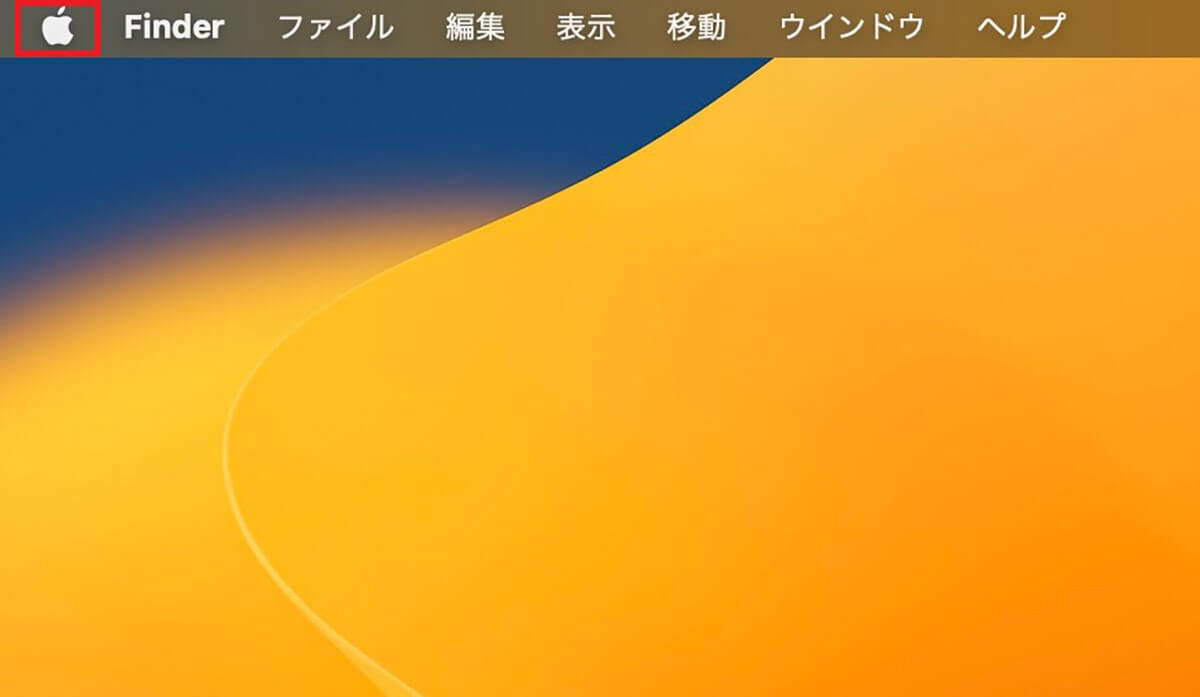
(画像=デスクトップ画面上部のメニューバーにある「Appleロゴ」をクリックします,『オトナライフ』より 引用)
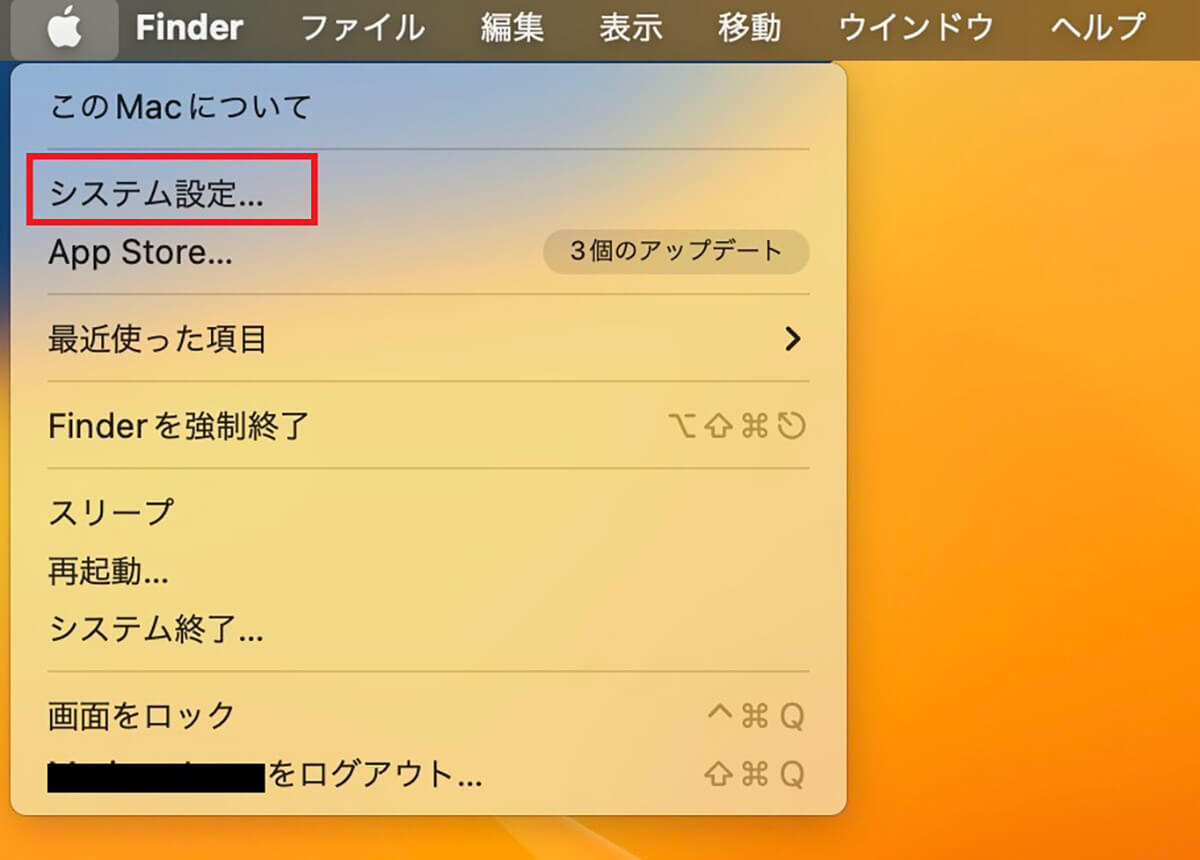
(画像=プルダウンメニューが表示されるので「システム設定」を選択しクリックします,『オトナライフ』より 引用)
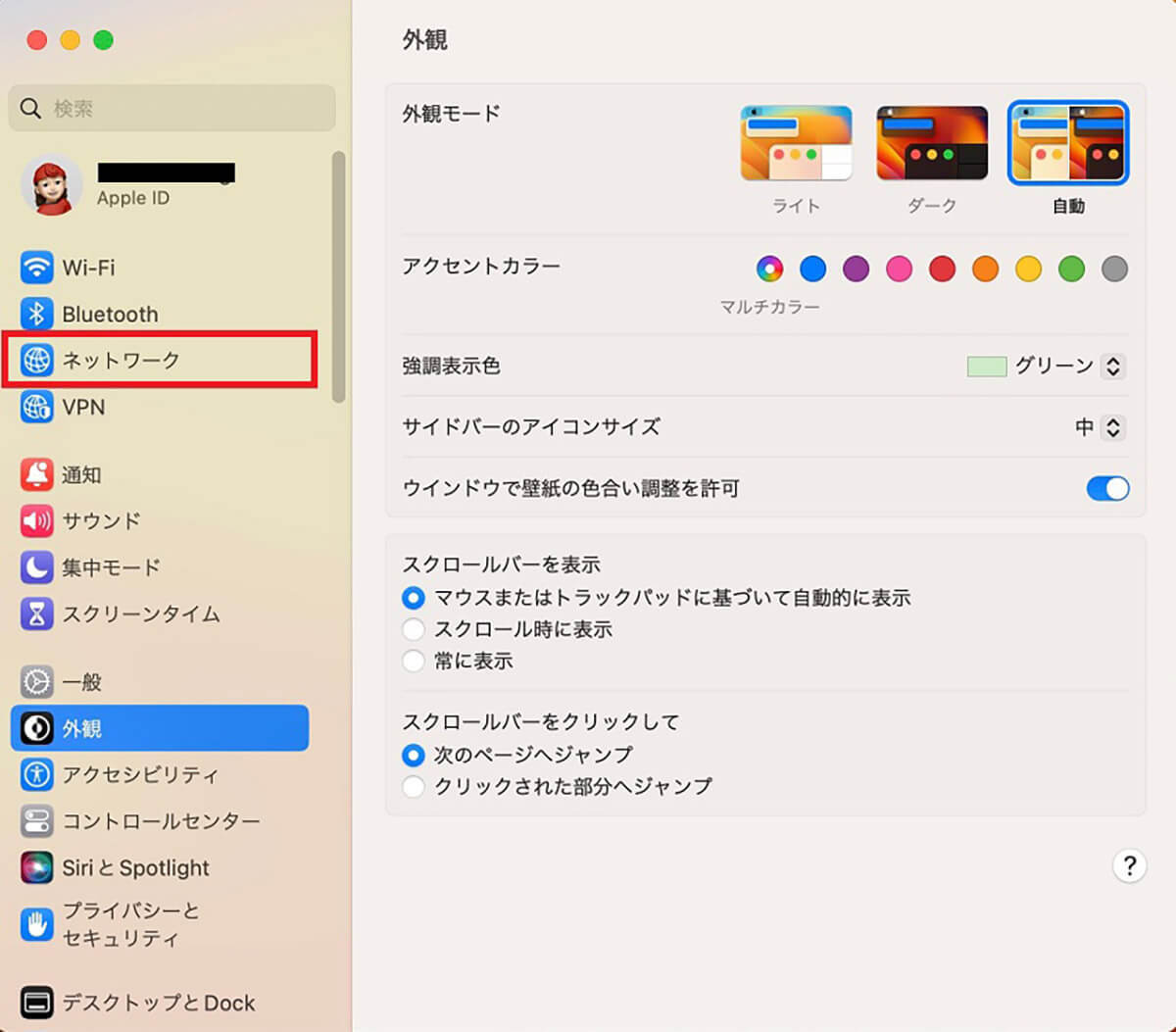
(画像=「システム設定」画面のサイドメニューの中に「ネットワーク」があるので選択しクリックします,『オトナライフ』より 引用)
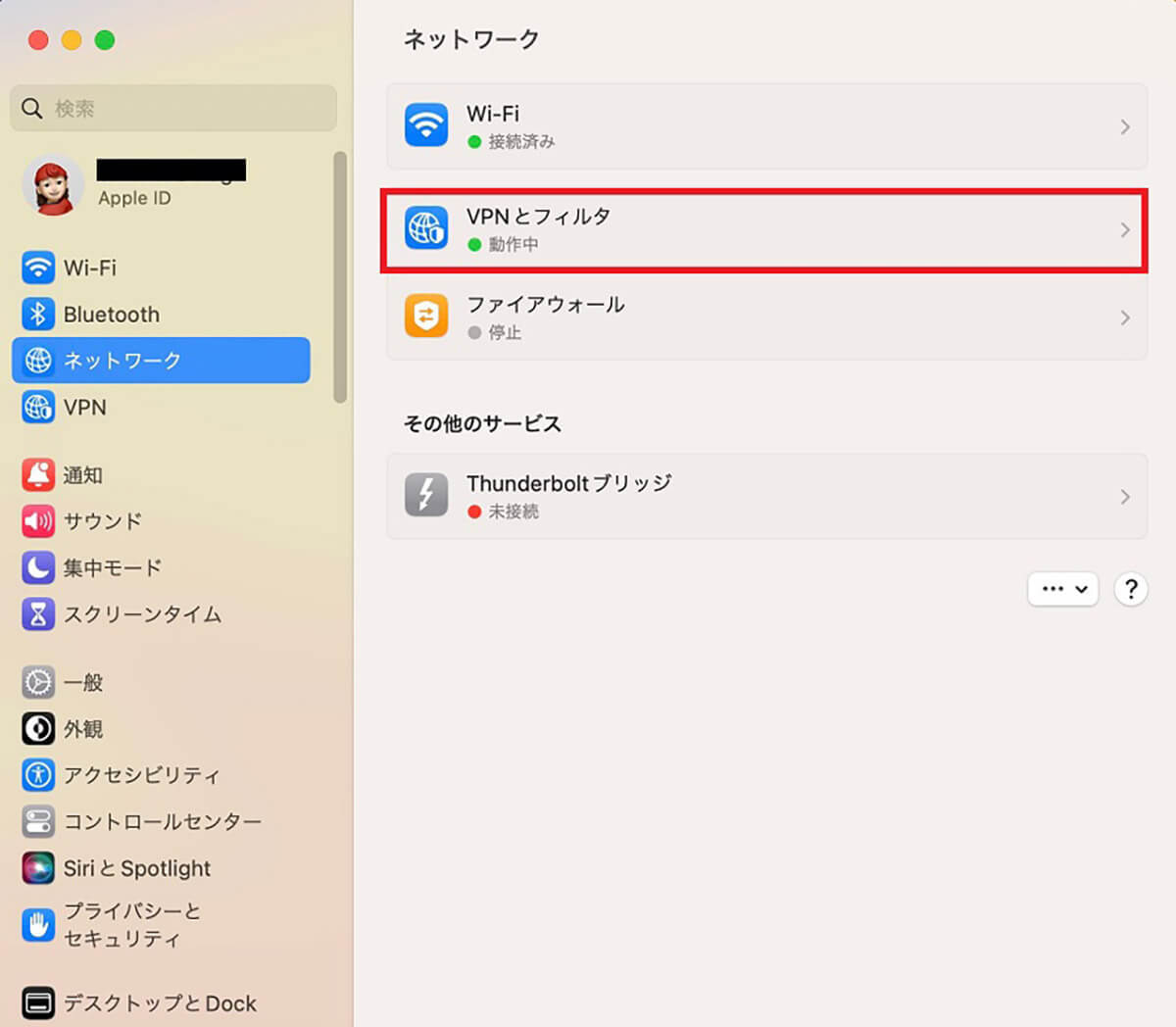
(画像=「ネットワーク」に設定メニューが表示されるので、「VPNとフィルタ」を選択しクリックします,『オトナライフ』より 引用)
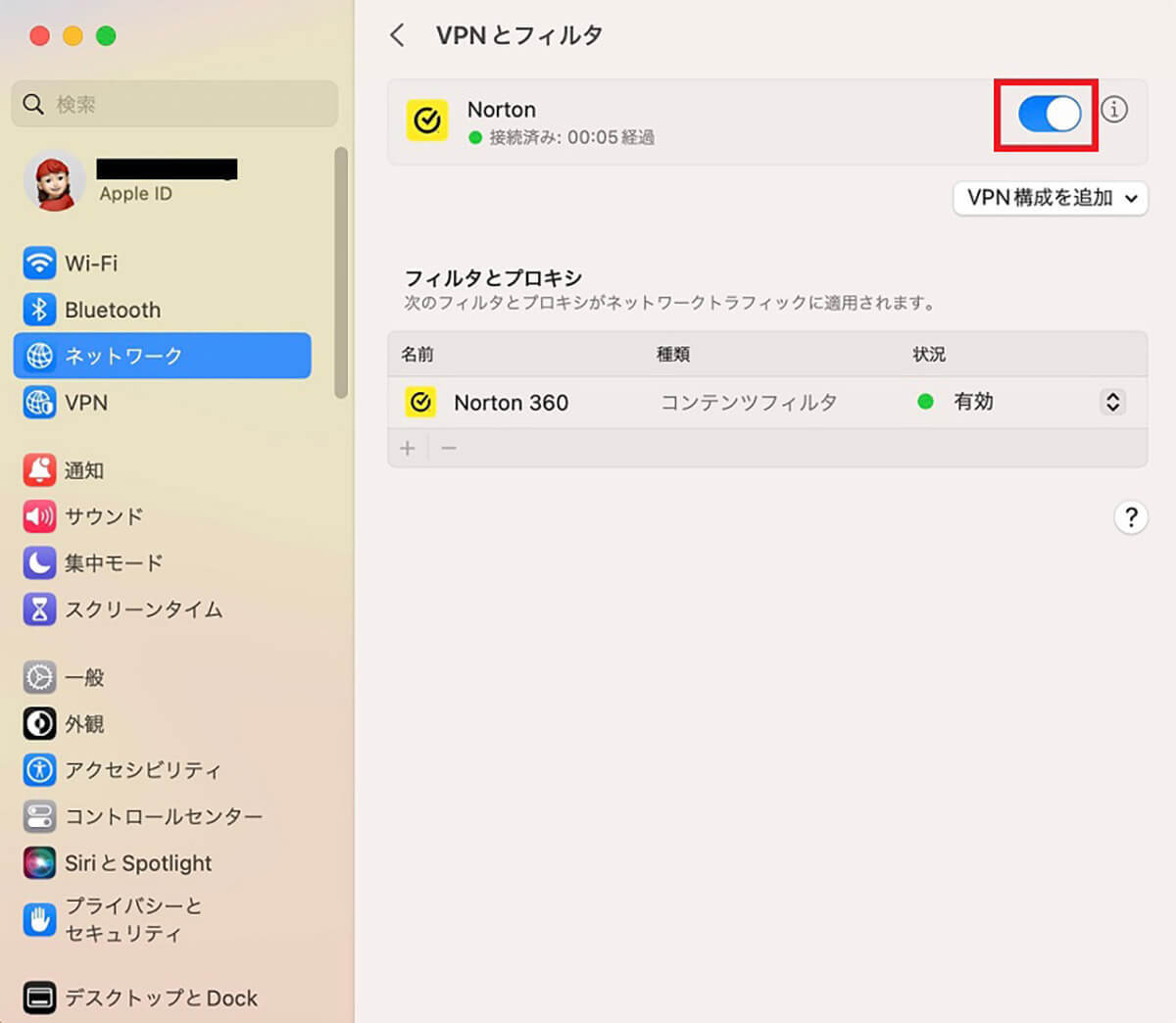
(画像=MacにインストールしたVPNサービスが表示されているのでオンに設定されているかどうか確認しましょう,『オトナライフ』より 引用)
※サムネイル画像(Image:Stefan.co / Shutterstock.com)
文・オトナライフ編集部/提供元・オトナライフ
【関連記事】
・ドコモの「ahamo」がユーザー総取り! プラン乗り換え意向調査で見えた驚愕の真実
・【Amazon】注文した商品が届かないときの対処法を解説!
・COSTCO(コストコ)の会員はどれが一番お得? 種類によっては損する可能性も
・コンビニで自動車税のキャッシュレス払い(クレカ・QRコード決済)はどの方法が一番お得?
・PayPay(ペイペイ)に微妙に余っている残高を使い切るにはどうすればいいの!?













































